Obsah
"MyPlayCity" vyhľadávanie ( start.myplaycity.com ) & MyPlayCity toolbar by MyPlayCity je adware a únosca prehliadača, ktorý zmení vašu domovskú stránku na " start.myplaycity.com " a upravuje nastavenia vyhľadávania v prehliadači. Softvér tiež nainštaluje " myplaycity ” panel nástrojov to je zbytočné.
" MyPlayCity ", napodobňuje vyhľadávač Google a vykonáva presmerovanie na škodlivé webové stránky.  “ MyPlayCity " únosca je pribalený v iných inštalačných programoch (bežne v inštalačných programoch hier od " myplaycity.com "), a preto musíte pri inštalácii bezplatného softvéru do počítača vždy dávať pozor.
“ MyPlayCity " únosca je pribalený v iných inštalačných programoch (bežne v inštalačných programoch hier od " myplaycity.com "), a preto musíte pri inštalácii bezplatného softvéru do počítača vždy dávať pozor.
Odstránenie " start.myplaycity.com" nastavenia vyhľadávania & “ Panel nástrojov MyPlayCity " z počítača, postupujte podľa nasledujúcich krokov:
Kliknutím sem si pozrite podrobné video o tom, ako odstrániť VisualBee Nový panel nástrojov.
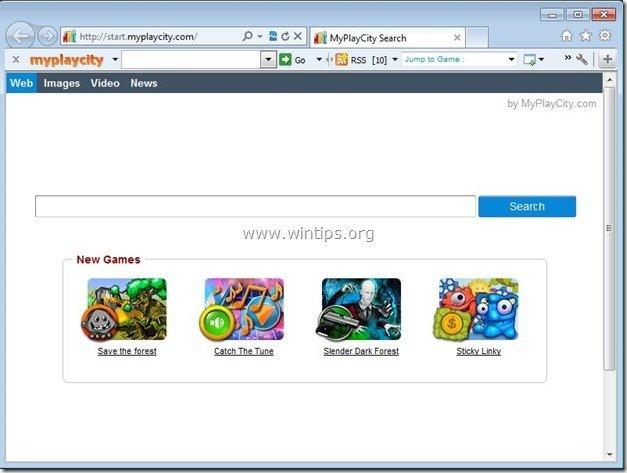
Ako odstrániť "start.myplaycity.com" nastavenia vyhľadávania a "MyPlayCity toolbar" z počítača:
Krok 1. Odinštalujte aplikácie nainštalované softvérom "MyPlayCity" z ovládacieho panela.
1. Ak to chcete urobiť, prejdite na Štart > Ovládací panel .
{Windows 8: Kliknite pravým tlačidlom myši na ľavý dolný roh a vyberte Ovládací panel }
{Windows XP: Štart > Nastavenia > Ovládací panel . }
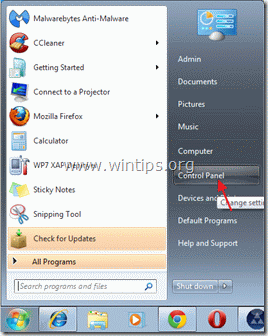
2. Dvojitým kliknutím otvoríte " Pridať alebo odstrániť programy ", ak máte systém Windows XP alebo
“ Programy a funkcie ", ak máte systém Windows 8, 7 alebo Vista.

3. V zozname programov nájdite a odstrániť/odinštalovať:
a. Panel s nástrojmi My Play City.
b. Farmárske šialenstvo 2 alebo akákoľvek iná hra(y) patrí Moje mesto na hranie Vydavateľ.
b. Vyhľadávanie Protect by conduit (Conduit), ak existuje.

Krok 2. Odstráňte nastavenia vyhľadávania "start.myplaycity.com" a "MyPlayCity toolbar" z vášho internetového prehliadača.
Internet Explorer, Google Chrome, Mozilla Firefox
Internet Explorer
Ako odstrániť vyhľadávač "start.myplaycity.com" a "MyPlayCity toolbar" z prehliadača Internet Explorer a obnoviť nastavenia prehliadača.
1. Otvorte Internet Explorer a potom otvorte " Možnosti internetu ”.
Ak to chcete urobiť, v ponuke súborov IE vyberte položku " Nástroje " > " Možnosti internetu ”.
Upozornenie*: V najnovších verziách IE stlačte tlačidlo " Prevodovka " ikona  vpravo hore.
vpravo hore.
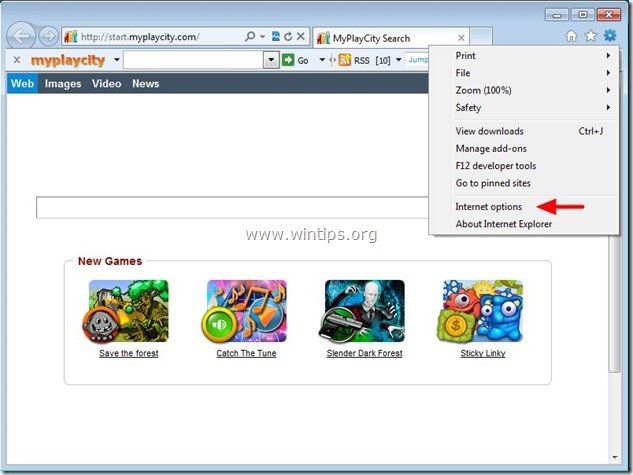
2. Kliknite na " Pokročilé " karta.

3. Vyberte si " Obnovenie ”.

4. Začiarknite (povoľte) " Odstránenie osobných nastavení " a vyberte možnosť "Resetovať".

5. Po dokončení resetovania stlačte tlačidlo " Zatvoriť " a potom vyberte položku " OK " na ukončenie možností aplikácie Internet Explorer.

6. Zatvorte všetky okná programu Internet Explorer a pokračujte v odstraňovaní položiek registra "myplaycity.com".
7a. Otvorte editor registra (Prejsť na: Štart > Spustiť a zadajte " regedit" v poli Spustiť/Vyhľadať.)
7b. Prejdite na " HKEY_LOCAL_MACHINE\Software\Microsoft\Internet Explorer\Main "
7c. V pravom okne dvojité kliknutie otvoriť a upraviť hodnotu "Úvodná stránka" na preferovanú domovskú stránku. (napr. http://www.google.com)
8. Zatvorte Editor registra a prejdite na Krok 3 .
Google Chrome
Ako odstrániť vyhľadávač "start.myplaycity.com" a "MyPlayCity toolbar" z prehliadača Chrome a obnoviť nastavenia prehliadača.
1. Otvorte prehliadač Google Chrome a prejdite do ponuky Chrome  a vyberte možnosť " Nastavenia ".
a vyberte možnosť " Nastavenia ".
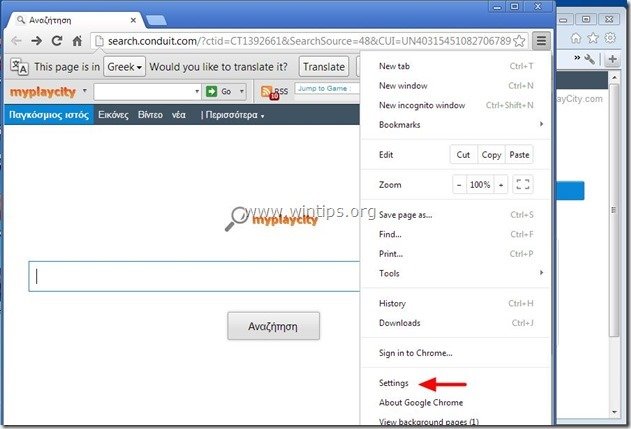
2. Nájdite " Pri spustení " a vyberte možnosť " Nastavenie stránok ”.
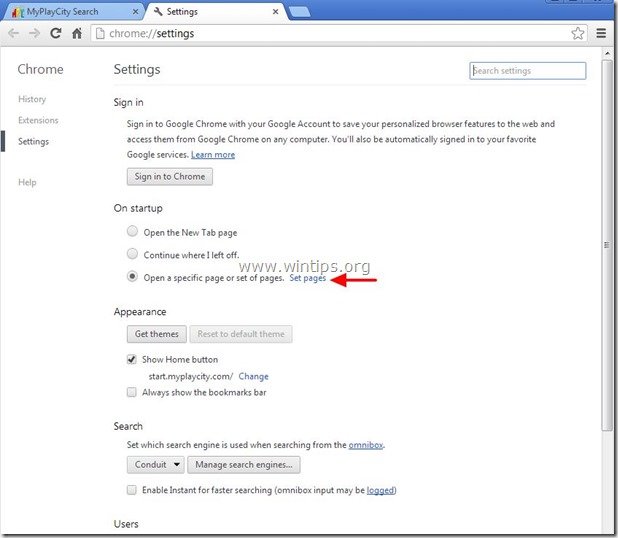
3. Vymazať " MyPlayCity Vyhľadávanie " ( start.myplaycity.com) vyhľadávacej stránky zo spúšťacích stránok stlačením tlačidla " X " na pravej strane.
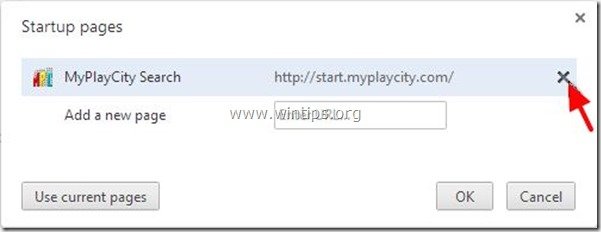
4. Nastavte preferovanú úvodnú stránku (napr. http://www.google.com) a stlačte tlačidlo " OK ”.

5. Pod " Vzhľad " začiarknite, aby ste povolili " Zobraziť tlačidlo Domov " a vyberte možnosť " Zmena ”.
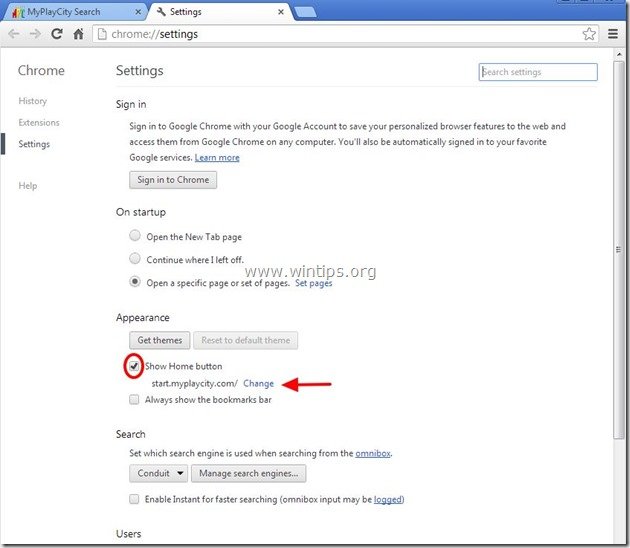
6. Vymazať " start.myplaycity.com " položka z " Otvorte túto stránku " a vyberte položku " OK ”.

7. Typ (ak chcete) vami preferovaná webová stránka sa otvorí po stlačení tlačidla " Domovská stránka " (napr. www.google.com) alebo nechajte toto pole prázdne a stlačte tlačidlo " OK ”.
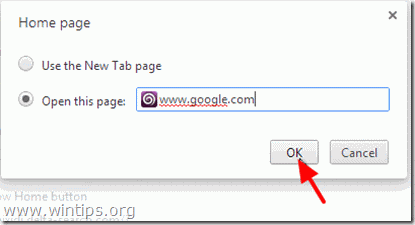
8. Prejsť na " Vyhľadávanie " a vyberte položku " Správa vyhľadávačov ”.
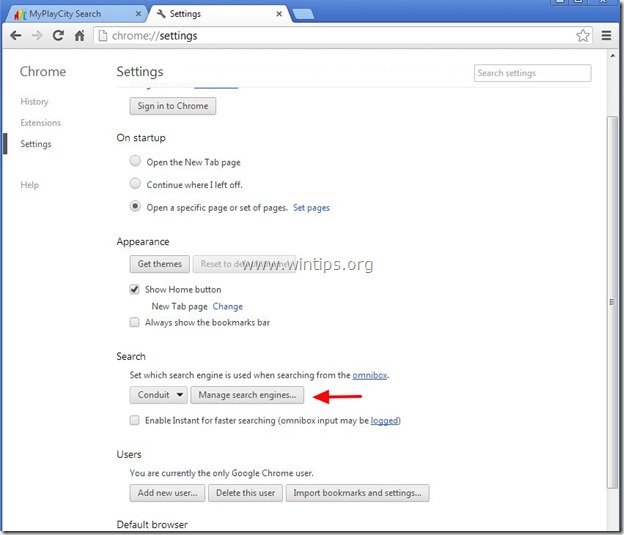
9. Vyberte si preferovaný predvolený vyhľadávač (napr. vyhľadávanie Google) a stlačte " Urobiť predvolené nastavenie ”.
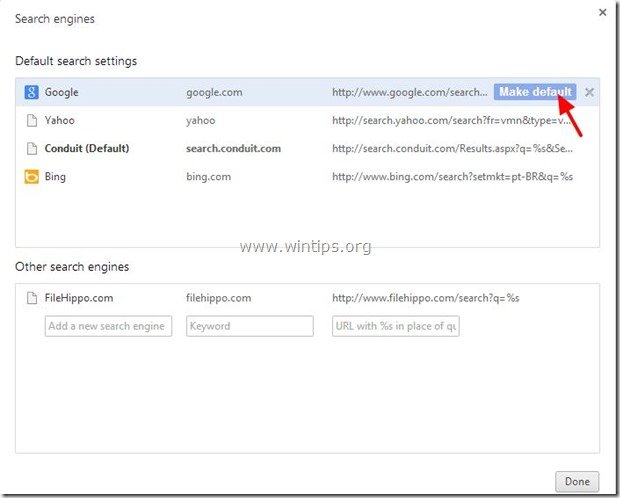
10. Vyberte si položku " MyPlayCity " alebo/i " Kanál " vyhľadávač a odstrániť ho stlačením tlačidla " X " vpravo.
Potom vyberte položku " Hotovo " na zatvorenie " Vyhľadávače " okno.
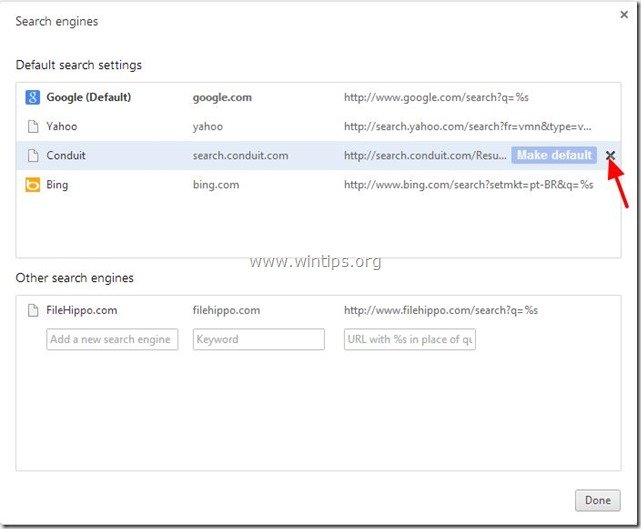
11. Vyberte si " Rozšírenia" v ľavom paneli.
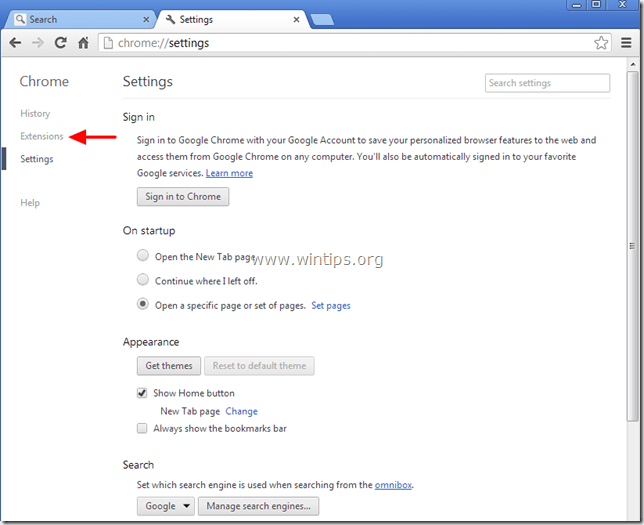
12. Odstrániť " Moje mesto na hranie " predĺženie stlačením tlačidla "Kôš" Keď sa zobrazí dialógové okno s potvrdením, kliknite na Odstránenie stránky .
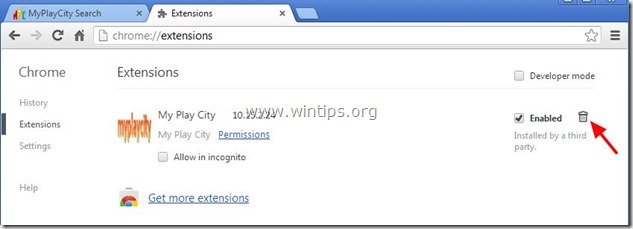
12. Reštartujte prehliadač Google Chrome a prejdite na Krok 3 .
Mozilla Firefox
Ako odstrániť vyhľadávač "start.myplaycity.com" a "MyPlayCity toolbar" z prehliadača Firefox a obnoviť nastavenia prehliadača.
1. Kliknite na " Firefox" tlačidlo ponuky v ľavom hornom rohu okna Firefoxu a prejdite na na “ Pomoc " > " Informácie o riešení problémov ”.

3. V " Informácie o riešení problémov ", stlačte tlačidlo " Resetovanie prehliadača Firefox " na obnovenie predvoleného stavu prehliadača Firefox .

4. Tlač " Resetovanie prehliadača Firefox " opäť.

5. Po dokončení úlohy resetovania sa Firefox reštartuje.
6. Zatvorte všetky okná prehliadača Firefox a prejdite na ďalší Krok.
Krok 3: Vyčistite internetový prehliadač od adwarov, panelov nástrojov a hackerov pomocou programu AdwCleaner.
1. Stiahnite si a uložte nástroj "AdwCleaner" na plochu.

2. Zatvorte všetky otvorené programy a Dvojité kliknutie otvoriť "AdwCleaner" z pracovnej plochy.
3. Tlač " Odstrániť ".
4. Tlač " OK " v okne "AdwCleaner - Informácie" a stlačte " OK " opäť reštartovať počítač .

5. Keď sa počítač reštartuje zavrieť "okno s informáciami (readme) programu AdwCleaner a prejdite na ďalší krok .
Krok 4. Čistenie váš počítač pred zostávajúcimi škodlivé hrozby.
Stiahnite si a nainštalovať MalwareBytes Antimalware Free program na vyčistenie počítača od škodlivých hrozieb, ktoré zostávajú v počítači.*
*Ak neviete, ako nainštalovať a používať " MalwareBytes Anti-Malware ", prečítajte si tieto pokyny.
Poradenstvo: Zabezpečenie čistoty a bezpečnosti počítača, vykonajte úplnú kontrolu programu Malwarebytes Anti-Malware v núdzovom režime systému Windows .*
* Ak chcete prejsť do núdzového režimu systému Windows, stlačte tlačidlo " F8 " počas spúšťania počítača, ešte pred zobrazením loga systému Windows. Keď sa zobrazí " Ponuka rozšírených možností systému Windows " sa zobrazí na obrazovke, pomocou klávesov so šípkami prejdite na Bezpečný režim a potom stlačte "ENTER “.
Krok 5. Vyčistite nežiaduce súbory a položky.
Použite " CCleaner " a prejdite na čisté váš systém z dočasných internetové súbory a neplatné položky registra.*
* Ak neviete, ako nainštalovať a používať "CCleaner", prečítajte si tieto pokyny .
Krok 6. Reštartujte počítač, aby sa zmeny prejavili, a vykonajte úplnú kontrolu antivírusovým programom.

Andy Davis
Blog správcu systému o systéme Windows






